
Tamo ima puno NZB indeksa kao što su NZB matrica i NZB (točka) ORG, ali oni samo indeksiraju NEKI Usenet-a. Evo kako izraditi vlastiti indeksator kako biste mogli indeksirati što želite.
Stvari koje će vam trebati:
- Računalo s operativnim sistemom Ubuntu.
- Usenet račun.
- Osnovno razumijevanje Linux terminala.
- Pristojna internetska veza.
Ako imate sve gore navedeno, dobro je krenuti, krenimo.
Instaliranje NewzNab-a
Radit ćemo uglavnom cijelu instalaciju s terminala, pa zapaliti terminal i izvršiti sljedeće:
sudo gnome-terminal
Ovo će nam dati terminal koji se izvodi u korijenskom sigurnosnom kontekstu. Na taj način ne moramo nastaviti tipkati sudo.

Prvo što ćete htjeti učiniti je ažurirati vaša spremišta:
apt-get update

Većina stvari vezanih uz web mjesto na Ubuntuu živi u / var / www, pa omogućuje izradu direktorija za našu instalaciju i postavljanje dozvola za pisanje u mapu:
mkdir –p / var / www / newznab
chmod 777 / var / www / newznab

Zatim moramo instalirati PHP:
apt-get install - y php5 php5-dev php-pear

Moramo instalirati i nekoliko dodatnih PHP proširenja:
apt-get install - y php5-gd php5-mysql php5-curl

Sljedeće što trebamo učiniti je urediti PHP konfiguraciju, a za to ćemo koristiti nano:
nano /etc/php5/cli/php.ini

Postoje dvije postavke koje morate promijeniti, prvo morate promijeniti:
max_execution_time = 120
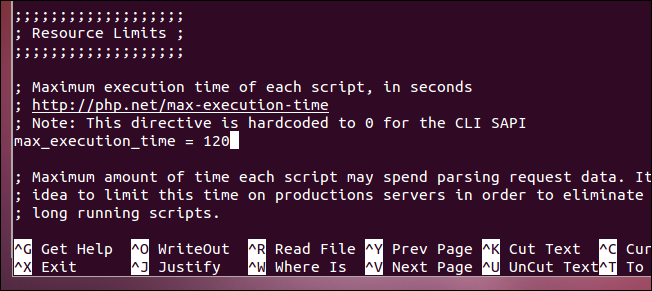
Također ćete trebati promijeniti postavku date.timezone, ovdje možete dobiti puni popis mogućih vrijednosti.

Sljedeće treba instalirati neku vrstu baze, odlučio sam se za MySQL:
apt-get install mysql-server-5.5
apt-get install mysql-klijent-5.5
apt-get install libmysqlclient-dev

Tijekom konfiguracije bit će vam zatraženo da unesete lozinku, obavezno odaberite jaku lozinku, posebno ako je planirate učiniti javno dostupnim indekserom.
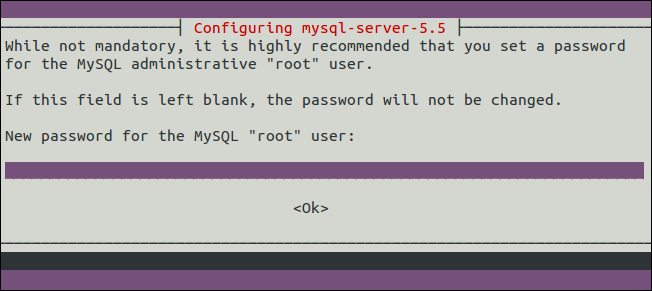
Posljednje što moramo instalirati je Apache:
apt-get install - apache2

Trebat ćemo izvršiti iste promjene koje smo napravili u osnovnoj PHP konfiguraciji, u Apache konfiguraciji, tu je i dodatna postavka koju je potrebno promijeniti, opet ćemo koristiti nano:
nano /etc/php5/apache2/php.ini
Ovo su postavke koje ćete morati promijeniti:
- memory_limit = -1
- max_execution_time = 120
- date.timezone = Europa / London
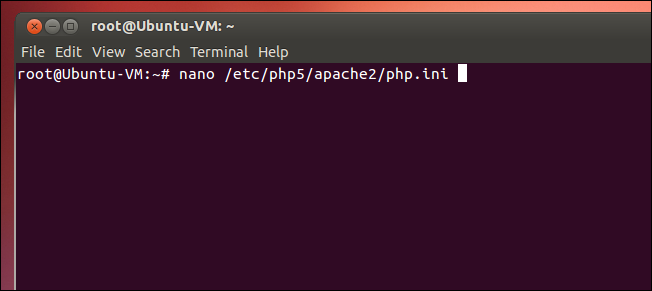
Sada moramo stvoriti odgovarajuću konfiguraciju Apache za naše web mjesto, pa pokrenite:
nano / itd. / apache2 / mjesta-dostupna / newznab
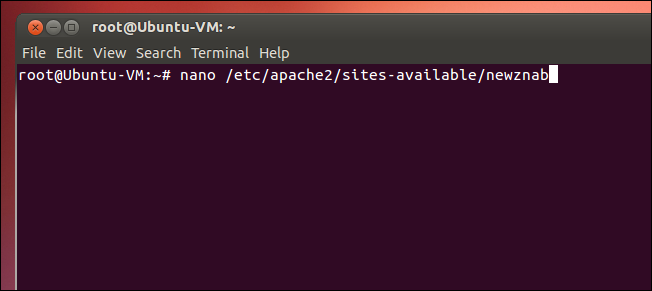
Kada se nano otvori zalijepite sljedeće u datoteku:
<VirtualHost *: 80>
ServerAdmin webmaster @ localhost
Lokalni domaćin ServerName
DocumentRoot / var / www / newznab / www
ErrorLog /var/log/apache2/error.log
LogLevel upozori
</ VirtualHost>
Nastavite i počinite promjene u datoteci.
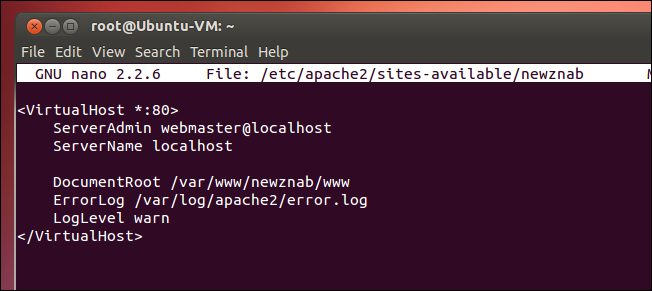
Sada kada su svi preduvjeti instalirani, možemo instalirati NewzNab, pa prijeđite na stranicu za preuzimanje i zgrabite kopiju NewzNab Classic-a.

Nakon što preuzme, izdvojite ga.

Sada kopirajte sve izvučene datoteke.

Zalijepite ih:
/ Var / www / newznab

Sada otvorite novi terminal i pokrenite sljedeće naredbe za registraciju NewzNab-a kao zadane web stranice, kao i omogućavanje mod-prepisivanja.
sudo a2dissite zadani
sudo a2ensite newznab
sudo a2enmod prepisati
ponovno pokrenuti sudo servis apache2
Prilikom izvršavanja naredbe za ponovno pokretanje možete primijetiti pogrešku. To je zato što smo u našoj config datoteci koristili localhost, samo ga ignorirajte i nastavite.

Za kraj da riješite neke probleme s dopuštenjem pokrenite sljedeće:
sudo chmod 777 / var / www / newznab / www / lib / smarty / templates_c
sudo chmod 777 / var / www / newznab / www / omoti / filmovi
sudo chmod 777 / var / www / newznab / www / omoti / glazba
sudo chmod 777 / var / www / newznab / www
sudo chmod 777 / var / www / newznab / www / install
sudo chmod 777 / var / www / newznab / nzbfiles /
Konfiguracija
Sad kad imamo instaliran NewzNab to trebamokonfigurirajte ga, nakon što ne biste prilagodili svoj indeks, ne bi bilo smisla da ga niste prilagodili. Stoga otvorite svoj preglednik po izboru i prijeđite na http: // localhost / install. Jednom kada se stranica učita, pritisnite gumb za provjeru statusa vaših preduvjeta.
Napomena: Dobit ćete dvije postavke koje imaju status upozorenja, a to su datum.timezona i postavke memory_limit. Samo ih ignorirajte i nastavite.

Kad krenete dalje, morat ćete unijeti vjerodajnice za pristup svojoj MySQL bazi podataka.

Također će vam trebati detalji na vašem Usenet računu.

Zatim idite naprijed i odaberite korisničko ime i lozinku za sebe. Ovo su vjerodajnice koje ćete koristiti za prijavu na svoju web stranicu.

Možete doći do pogreške kada vas pita gdje želite pohraniti nzb datoteke, samo pokrenite zadanu naredbu chmod s terminala kao brzo popravljanje.
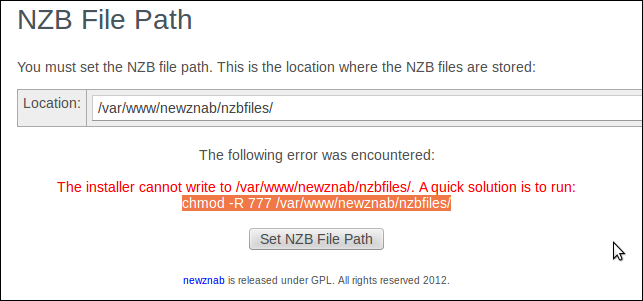
Čestitamo da ste stigli u administratorski hangout.
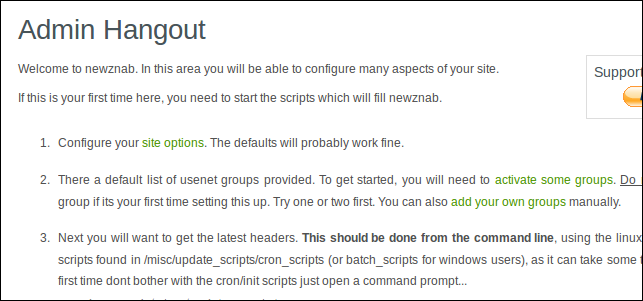
Jedna stvar koju ćete morati učiniti prije nego što vas pošaljem na putu je da promijenite način na koji rade nzb kategorije, da biste to učinili kliknite na svoje ime u gornjem desnom kutu.

Zatim kliknite vezu Uredi.

Sada poništite potvrdne okvire za Filmove, Glazbu i Konzole.

Nakon što to učinite, vratite se na http: // localhost / admin i prođite korake za dovršavanje konfiguracije indeksa.
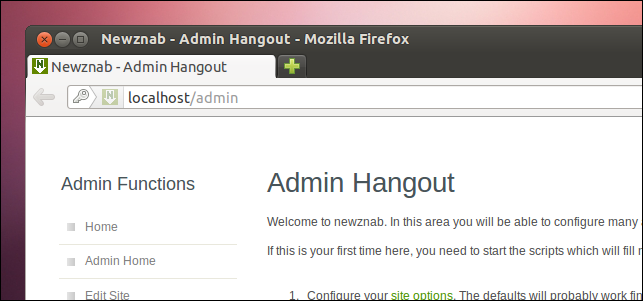
To je sve. Svakako me pratite na Twitteru: @taybgibb








